Cubbit Virtual Nas
Requisiti NGC Gateway Virtual NAS
Questo prodotto è un'immagine di macchina virtuale che espone un bucket Cubbit S3 a una rete locale tramite i protocolli NFS o SMB, consentendo un'integrazione senza soluzione di continuità dell'archiviazione a oggetti nel cloud con i sistemi di condivisione file tradizionali. Opera su blocchi di file per supportare operazioni di accesso casuale e si basa su una cache locale per i dati e un database di metadati locale, che viene salvato ogni 15 minuti. Gli oggetti archiviati in S3 non sono direttamente leggibili e possono essere accessibili solo tramite la macchina virtuale. Questa architettura consente prestazioni rapide per l'elenco dei file e supporta funzionalità avanzate come le istantanee a livello di filesystem, mantenendo l'accesso alla velocità della LAN e sincronizzando solo i dati necessari e modificati nel bucket S3.
Per procedere con la configurazione, è necessario quanto segue:
- Ambiente di virtualizzazione (es. VMware)
Installazione dell'immagine OVA
Immagine OVA Cubbit NGC gateway: download link
Il supporto per questa VM è riservato esclusivamente ai nostri clienti Business & Enterprise.
Connettersi alla console web di ESXI, e premere il pulsante Create/Register VM.
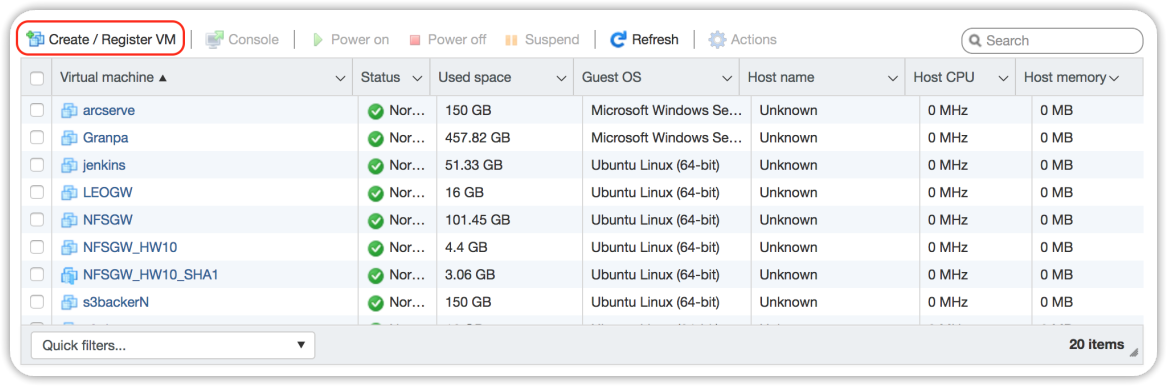
Scegliere Deploy a virtual machine from an OVF or OVA file.
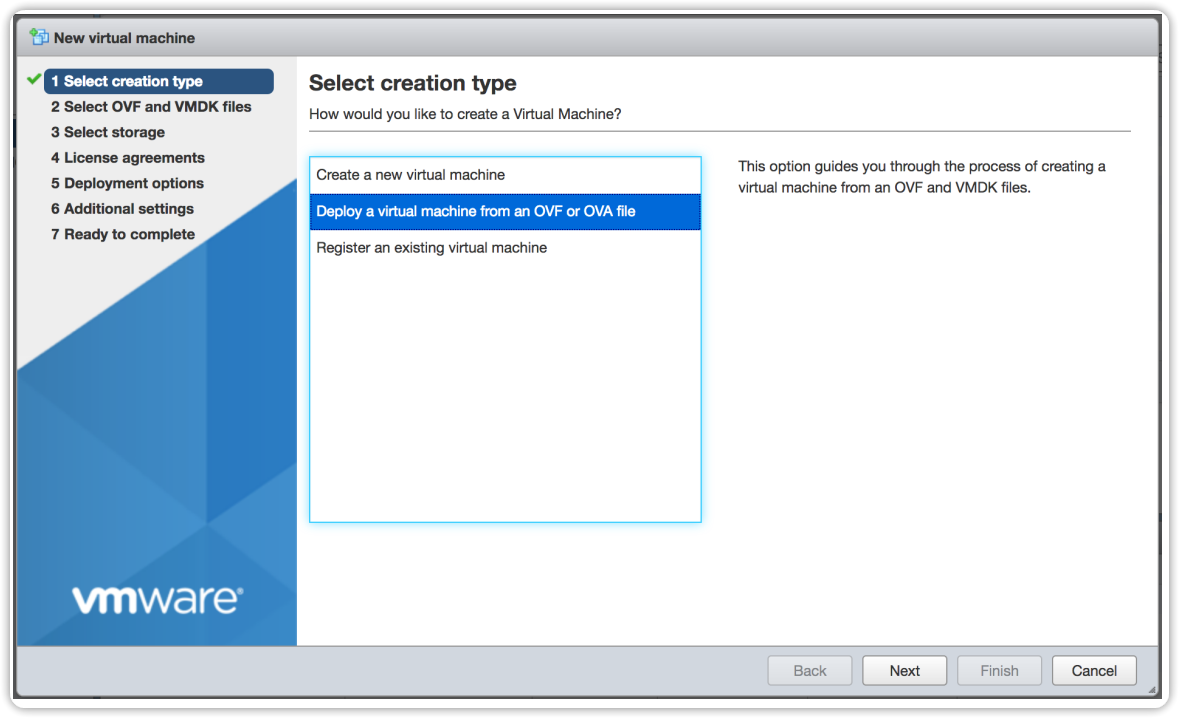
Scegliere un nome per la VM e premere Next. Scegliere un datastore, con sufficiente spazio libero.
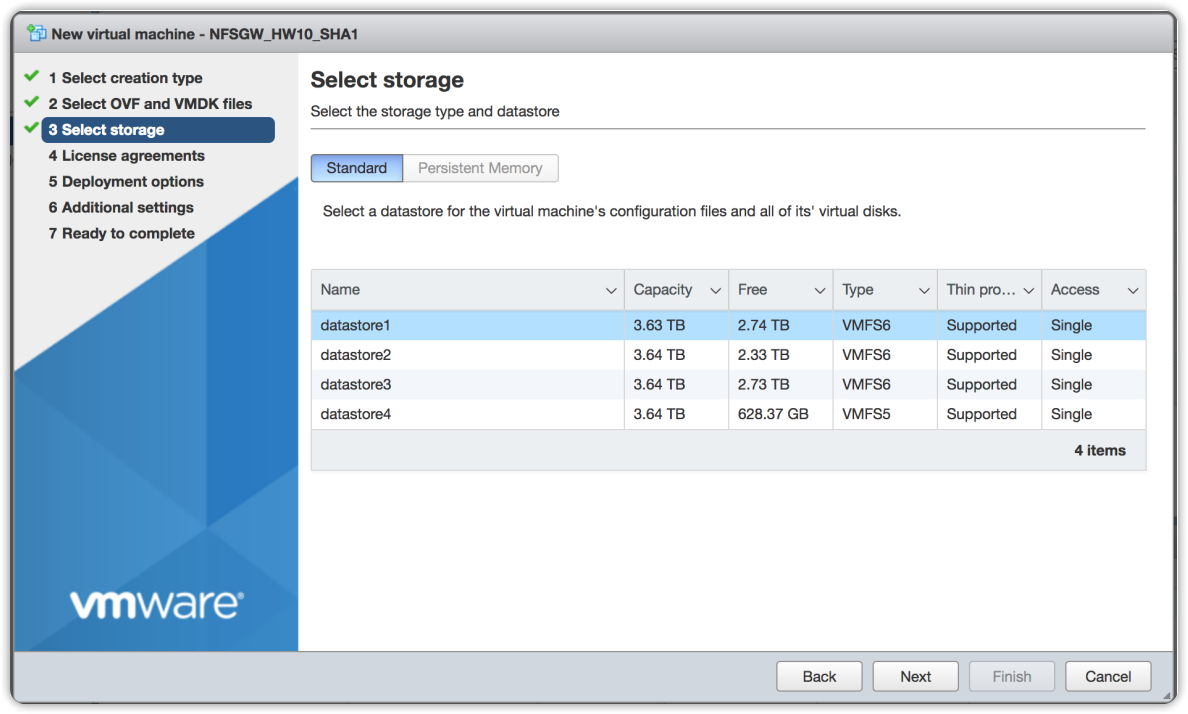
Selezionare le opzioni di deploy e premere Next.
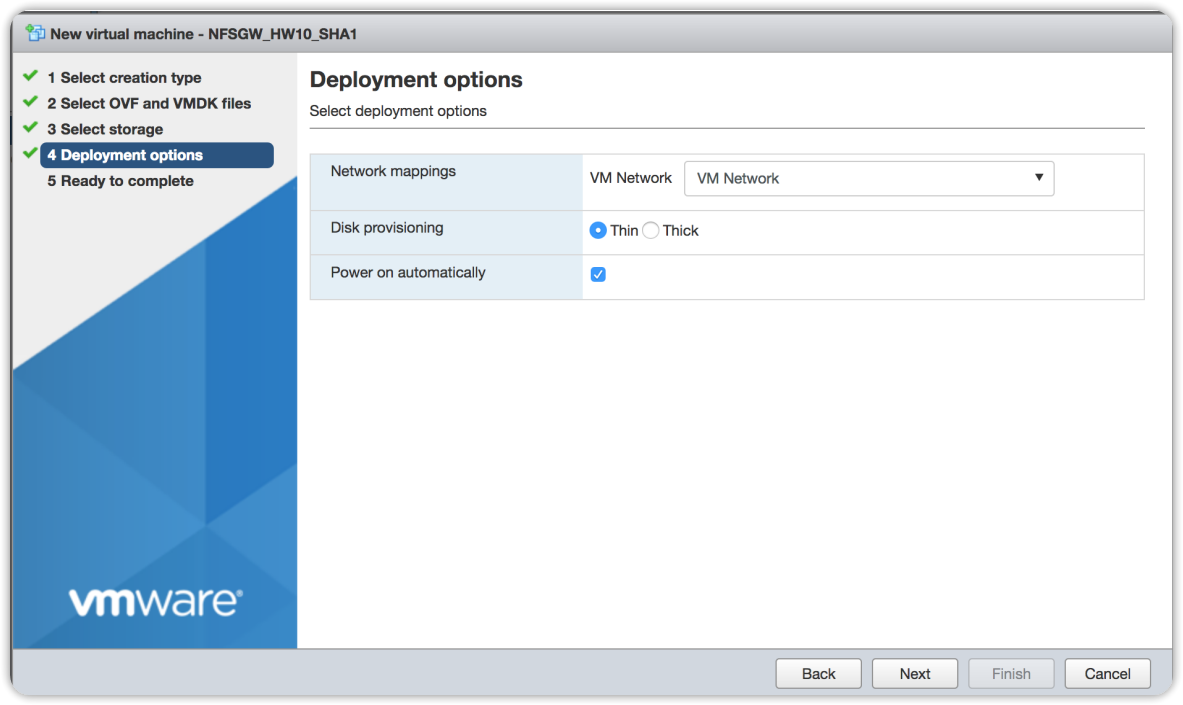
Fatto questo premere Finish.
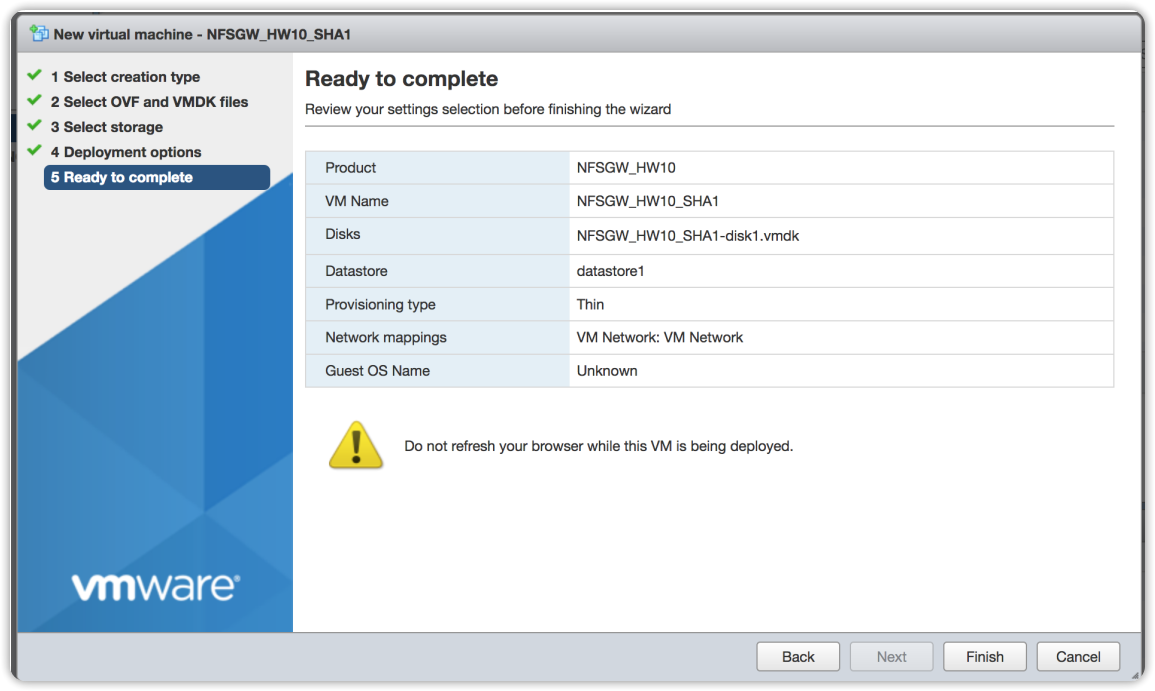
Dopo aver installato la VM, accedere alla macchina tramite console (user: cubbit password: cubbit) e impostarne la configurazione di rete.
Premere invio (per i valori di default) o configurare secondo le preferenze. In generale non è necessario riavviare la macchina dopo aver eseguito lo script.
Qui e nel seguito indicheremo tale IP con <your_local_ip>:
~$ ssh cubbit@<your_local_ip>
Password: cubbit
Quando la VM avrà accesso ad internet, sarà possibile lanciare lo script (configure.sh) che consentirà di montare localmente un bucket del cloud Cubbit. Lo script dovrà essere lanciato come superuser:
~$ sudo ./configure.sh
-------------------------------------------------------------------
Hello! This script will help you to mount a Cubbit bucket in your
filesystem using S3QL.
-------------------------------------------------------------------
You will need the following information in order to correctly mount
a bucket via S3QL:
_ Your access_key and secret_key provided to you from your backup
_ A bucket name that has not been already created.
-------------------------------------------------------------------
1 - Enter your access key: nWLhbj2
2 - Enter your secret key: **********
3 - Enter a bucket name: test
4 - Enter maximum size for storage object in KiB - default 10MB: 10240
5 - Enter maximum number of parallel threads to use - default 20: 20
6 - Enter maximum size of cache in KiB - default 50GB: 50000000
Created bucket test
dove:
- Bucket name (3): è il nome del bucket S3 (cloud Cubbit) dove verranno caricati i dati di questa VM.
Al termine dell’esecuzione il bucket risulterà montato nella cartella /mnt/cubbit. Questo può essere verificato tramite il comando df -h:
~$ df -h
Filesystem Size Used Avail Use% Mounted on
/dev/root 97G 2.6G 95G 3% /
devtmpfs 965M 0 965M 0% /dev
tmpfs 971M 0 971M 0% /dev/shm
tmpfs 195M 1000K 194M 1% /run
tmpfs 5.0M 0 5.0M 0% /run/lock
tmpfs 971M 0 971M 0% /sys/fs/cgroup
/dev/loop1 62M 62M 0 100% /snap/core20/1587
/dev/loop0 56M 56M 0 100% /snap/core18/2538
/dev/loop3 68M 68M 0 100% /snap/lxd/22753
/dev/loop4 47M 47M 0 100% /snap/snapd/16292
/dev/sda15 105M 5.2M 100M 5% /boot/efi
tmpfs 195M 0 195M 0% /run/user/1001
/dev/loop5 62M 62M 0 100% /snap/core20/1611
s3c://s3.cubbit.eu/mybucket/ 1.0T 0 1.0T 0% /mnt/cubbit
La cartella /mnt/cubbit risulterà inoltre condivisa via NFS sulla prima interfaccia di rete della VM. Il nome completo della condivisione NFS nei sistemi Windows sarà:
\\<your_local_ip>\mnt\cubbit
Mentre nei sistemi Linux sarà:
<your_local_ip>:/mnt/cubbit